Full Service
1. Introduzione
La nostra Full Service soluzione è il nostro pacchetto completo in modo tale che il tuo business online cresca. Si consiglia di guardare il video in cui spieghiamo la nostra Full Service offerta e perché è vantaggiosa per qualsiasi commerciante che desidera massimizzare il dialogo e aumentare le vendite online.
Met Full Service kunt u verschillende betaalmethoden aanbieden met slechts één acquirer. U kan gemakkelijk transacties doen overeenstemmen en terugbetalen in uw Worldline backoffice. Bekijk de video terwijl we uitleggen wat ons Full Service-pakket inhoudt en waarom dit voordelig is voor handelaren die een maximale conversie en een toename in online verkopen willen.
Ridurre la complessità del processo e gestire le transazioni con un SOLO contratto.
- Attrarre clienti da tutto il mondo, senza avere conti bancari diversi e una presenza commerciale in ogni singolo paese!
- Offrire metodi di pagamento che i clienti conoscono e di cui si fidano, con il perfetto mix di pagamento abbinato alle diverse sedi aziendali
- Ottenere il massimo controllo del flusso di cassa e dei pagamenti, senza dover avere a che fare con diversi acquirenti o altre terze parti!
Guardare questa lista di controllo e contattarci per approfittare di questa soluzione senza preoccupazioni!
2. Prima di iniziare
Prima di elaborare transazioni live, usare il our Ambiente di test per saperne di più sulla nostra soluzione senza alcun costo o impegno!
Una volta pronti per il collegamento, è possibile scoprire qui come ottenere un account di produzione e contattarci per stipulare il contratto Servizio completo per tutti i metodi di pagamenti necessari!
Una volta disposto di un account di produzione sulla nostra piattaforma, sarà necessario completare i seguenti passaggi:
- Attivare almeno uno dei seguenti metodi di pagamento tramite Worldline:
| Schemi di carta | Metodi di pagamento alternativi | Pay buttons |
|---|---|---|
|
Visa MasterCard Maestro Carte Bancaire (CB) |
Bancontact Bank transfer (BE/DE/FR/NL/IT/SK) Sofort Banking / Überweisung (BE/DE/AT/FR/NL/IT) Giropay iDEAL |
Belfius Direct Net ING Home'Pay KBC/CBC Online |
- Invieremo un link per la registrazione online e la scelta dei metodi di pagamento che si desidera offrire
- Invieremo una proposta via e-mail. Se si è soddisfatti della proposta, stamparla e firmarla.
- Invieremo un link per caricare la copia firmata della proposta, insieme ad altri documenti richiesti
- Finalizzeremo la registrazione e procederemo all’attivazione Full Service. Adesso si è pronti per fare affari!
3. Accettare i pagamenti
Full Service supporta tutti i canali di integrazione della nostra piattaforma.
|
Per conformarsi alla legislazione per accettare i pagamenti, è essenziale che il sito web contenga:
Trovare una panoramica completa su cosa fare e cosa non fare. Essere consapevoli dei nostri prodotti e servizi limitati.
|
Per alcuni metodi di pagamento, insieme alla richiesta, è necessario fornire informazioni specifiche. Controllare per le carte di credito e la vasta gamma di metodi di pagamento alternativi che è possibile offrire ai clienti.
4. Ricevere pagamenti
Automaticamente, eroghiamo fondi il giorno dopo che i pagamenti vengono accettati. Il denaro verrà ricevuto poco dopo la data di pagamento menzionata nel modulo Riconciliazione. Per ciascun pagamento, l’estratto conto mostrerà la seguente comunicazione
| TyyyyyyyyZ | “yyyyyyyy” verrà sostituito da una serie di 8 cifre causali |
| xxxxxxxx | il riferimento di pagamento (numero crescente) |
| CDDDD.dd | commissione detratta dall’importo di pagamento |
| BDDDD.dd | importo lordo |
| E | Fine |
Ecco un esempio di come può essere: T24823658Z 12345678 COL C100.20B4008.00 E
|
I pagamenti per Pay button le transazioni (cioè ING Home’Pay) possono essere ritardate di un giorno. Ciò potrebbe accadere per le transazioni che vengono processate 24h o meno prima del pagamento successivo. |
5. Ricevere i report dei pagamenti
Quando si tratta di pagamenti, è importante tenere traccia e avere il controllo delle proprie transazioni e flussi di cassa! La nostra piattaforma offre due modi per ricevere i report sia tramite il nostro modulo Riconciliazione Push reports.
Reconciliation tool
Il nostro Back Office Riconciliazionefornisce una panoramica completa su tutte le fasi del pagamento di una transazione. Consultare la nostra guida dedicata per maggiori informazioni su come funziona solitamente. Un capitolo dedicato spiega come avere una panoramica sui propri pagamenti.
Push reports
È inoltre possibile ricevere report automatici dei pagamenti con soli pochi click! Il nostro Push reports offre versioni predefinite che sono ideali per la riconciliazione degli incassi.
Nel Back Office, andare a Reconciliation > Configuration e sceglierne una o varie facendo click su “Configuration”.
Automaticamente, il nostro team configurerà “Payout report full scheme reporting with exchange fee and rate” una volta essere stati accettati come Full Service merchant. È il più completo con tutte le informazioni necessarie per una riconciliazione completa.
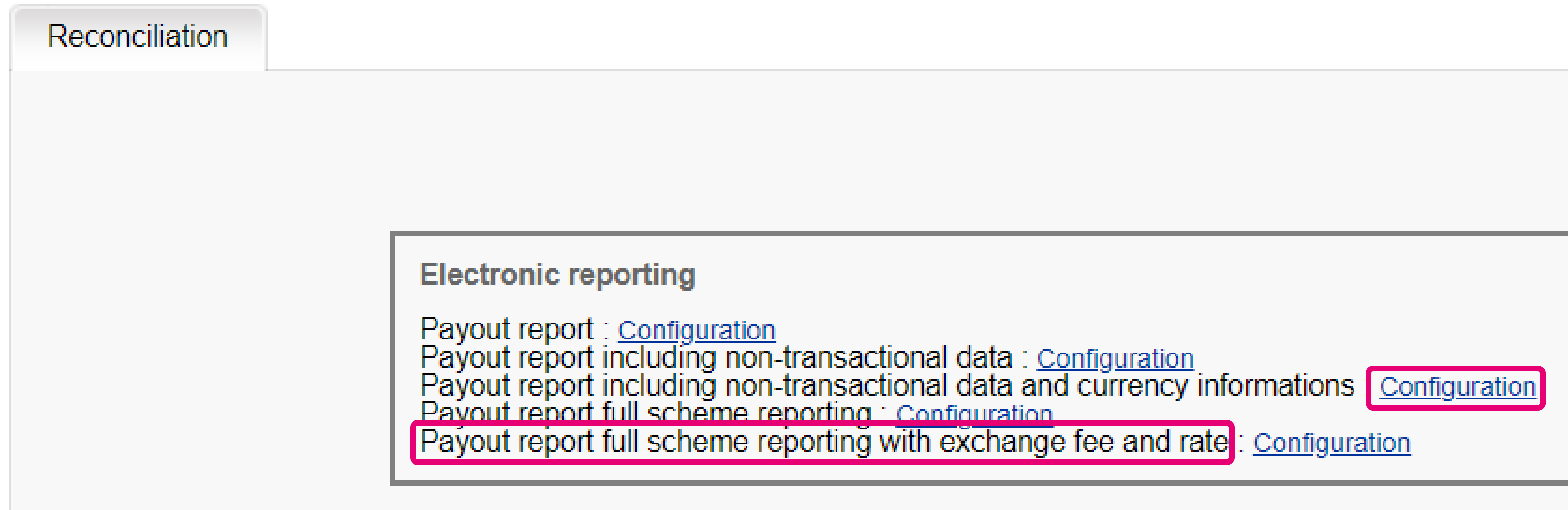
Vedere tutte le varianti presenti che può offrire la nostra piattaforma:
- Payout Report
- Payout report including non-transactional data
- Payout report including non-transactional data and currency informations
- Payout report full scheme reporting
- Payout report full scheme reporting with exchange fee and rates
6. Monitoraggio delle transazioni
È possibile eseguire varie operazioni di manutenzione sulle transazioni processate.
Per Full Service le transazioni vengono applicati procedimenti particolari: Gestione di rimborsi e contenziosi.
Rimborso dei pagamenti
È possibile eseguire un rimborso totale o parziale tramite Back Office, server-to-server o un upload del file. Ci sono alcune cose da ricordare per Full Service le transazioni:
- Per i pagamenti con Visa, V Pay, MasterCard, Maestro e iDEAL, i rimborsi sono possibili subito dopo che la transazione ha raggiunto lo stato 9 – payment requested
- In alcuni casi, l’esecuzione di rimborsi può essere ritardata per diversi motivi
- Per Sofort Banking e pagamenti Bank Transfer abbiamo necessità di ricevere IBAN/BIC del cliente. Di solito riceviamo questi dati una volta che la transazione è in fase di elaborazione. Non è sempre così, rendendo, dunque, impossibile i rimborsi. In un caso del genere, contattare il proprio cliente per ricevere tali dati. Poiché non possiamo aggiungere IBAN/BIC retroattivamente al nostro sistema, è necessario procedere al rimborso della transazione senza l’utilizzo dei nostri servizi.
- Dopo aver trasferito il denaro dal proprio saldo al proprio conto bancario, potrebbe non esserci rimasto denaro a sufficienza per effettuare i rimborsi. È ancora possibile richiedere rimborsi. Processeremo i rimborsi in una fase successiva quando ci sarà di nuovo abbastanza denaro sul saldo
Se al primo tentativo un rimborso non va a buon fine per qualsiasi ragione, riproveremo a elaborarlo una volta al giorno per 7 giorni. Dopo l’ultimo tentativo non andato a buon fine, collocheremo la transazione nello stato 83.
- Un rimborso sull’estratto conto del cliente contiene le seguenti informazioni:
- Nome della Società
- TxxxxxZ (“xxxxx” verrà sostituito da una serie di 5 cifre causali)
- l’ ORDERID della transazione
- RFD + PAYID della transazione
Gestire i contenziosi
Quando un titolare della carta rifiuta una particolare transazione eseguita sulla propria carta di credito o debito, può recarsi alla banca che ha rilasciato la carta e richiedere la restituzione dei propri soldi. Questo si chiama riaddebito.
Maggiori informazioni sui nostri servizi di gestione dei contenziosi.
7. Elaborazione delle transazioni Bank Transfer
Per beneficiare di tutte le funzionalità che offriamo per Bank Transfer tramite Full Service, è necessario adottare alcune specifiche nel proprio account.
Definire periodo di validità
Automaticamente, la validità di una transazione Bank Transfer è impostata a 30 giorni. La nostra piattaforma monitora attentamente il denaro in entrata per queste transazioni. Nel caso in cui non dovessimo ricevere il denaro 5 giorni prima della data di scadenza, invieremo un promemoria via e-mail al cliente.
È possibile adattare il periodo di validità in un intervallo da 5 a 30 giorni, seguendo i seguenti passaggi:
- Accedere al Back Office. Andare a Configuration> Payment methods, successivamente a metodo di pagamento “Bank Transfer”
- Andare alla scheda “PM options”. Cambiare il valore tra 5 e 30 giorni nella sezione “Order processing”. Fare click su “Save” nella parte inferiore della pagina.
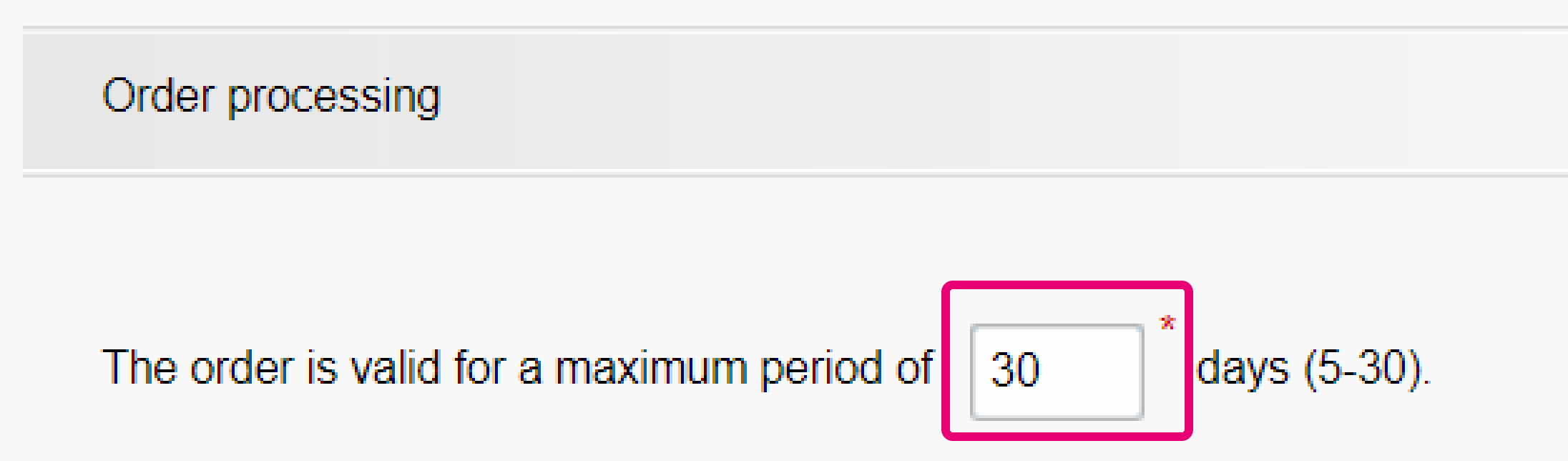
Inviare e-mail di conferma al cliente
Per ciascuna transazione, possiamo inviare una e-mail al cliente con le istruzione del pagamento. Per usare questa opzione, attenersi a questi passaggi:
- Accedere al Back Office. Andare a Configuration > Paymentmethods , successivamente a metodo di pagamento “Bank Transfer”.
- Andare alla scheda “PM options”. In “Mailing functionality”, selezionare “Yes” per entrambi “Make it obligatory for the buyer to enter his email address” e “Send a confirmation e-mail to the buyer”. Fare click su “Save” nella parte inferiore della pagina.
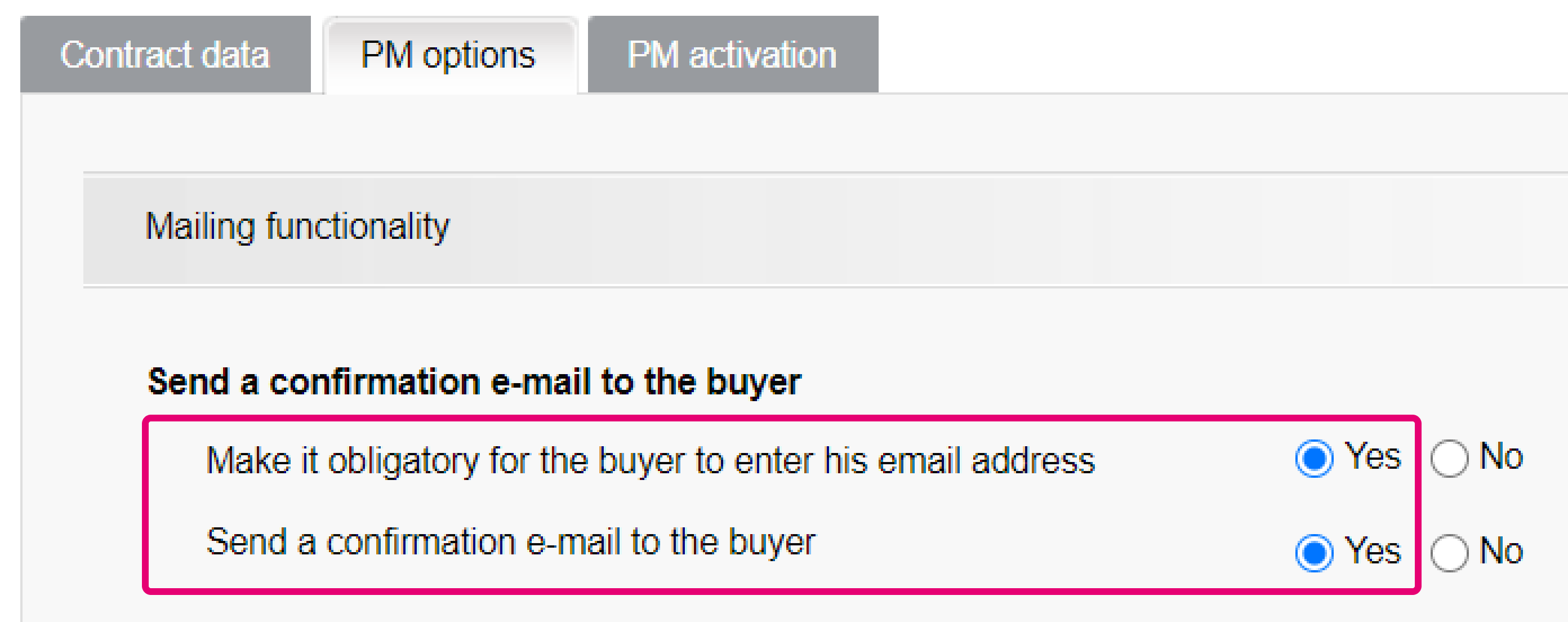
In alternativa, è possibile scegliere di inviare la propria e-mail personalizzata al cliente. Per fare ciò, è necessario potere ricevere i dati per queste transazioni dalla nostra piattaforma. Per eseguire questa operazione, attenersi alla seguente procedura:
- Accedere al Back Office. Andare a Configuration >Payment methods, successivamente al metodo di pagamento “Bank Transfer”.
- Andare alla scheda “PM options”. In “Mailing functionality”, selezionare “Yes” per “Make it obligatory for the buyer to enter his email address” e “No” per “Send a confirmation e-mail to the buyer”. Fare click su “Save” nella parte inferiore della pagina.
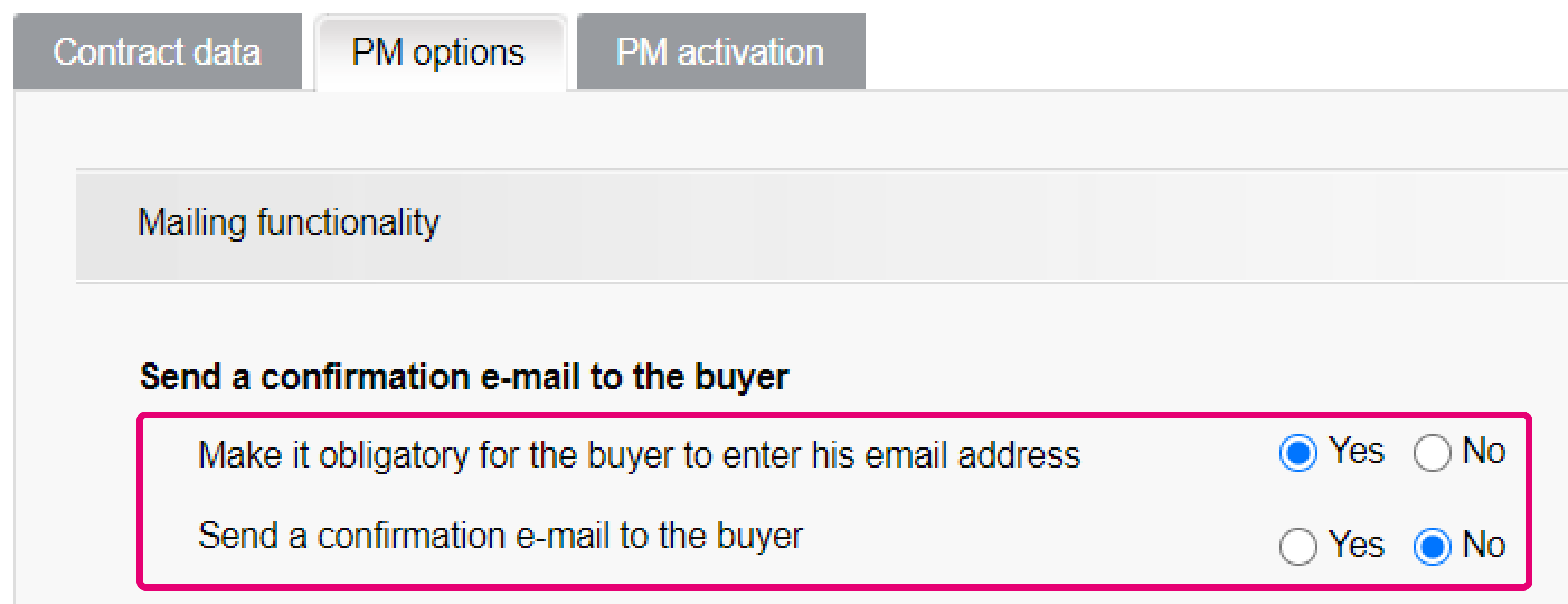
- In base all’integrazione utilizzata, andare a Configuration > "Technicalinformation" > "Transactionfeedback > Dynamice-Commerceparameters e / o DirectLink > Dynamicparameters. Cambiare i seguenti parametri dalla casella “Available” alla casella “Selected”. Fare click su “Save” nella parte inferiore della pagina.
| Campo | Descrizione |
|---|---|
| BUYER_EMAIL | Indirizzo e-mail del cliente |
| COLLECTOR_BIC | Codice BIC (Bank Identifier Code) del conto del cliente in base a ISO 9362 (anche noto come codice SWIFT) |
| COLLECTOR_IBAN | Codice IBAN (International Bank Account Number) del cliente |
| PAYMENT_REFERENCE | Riferimento del pagamento della transazione (inizia con “RF” e contiene il PAYID) |
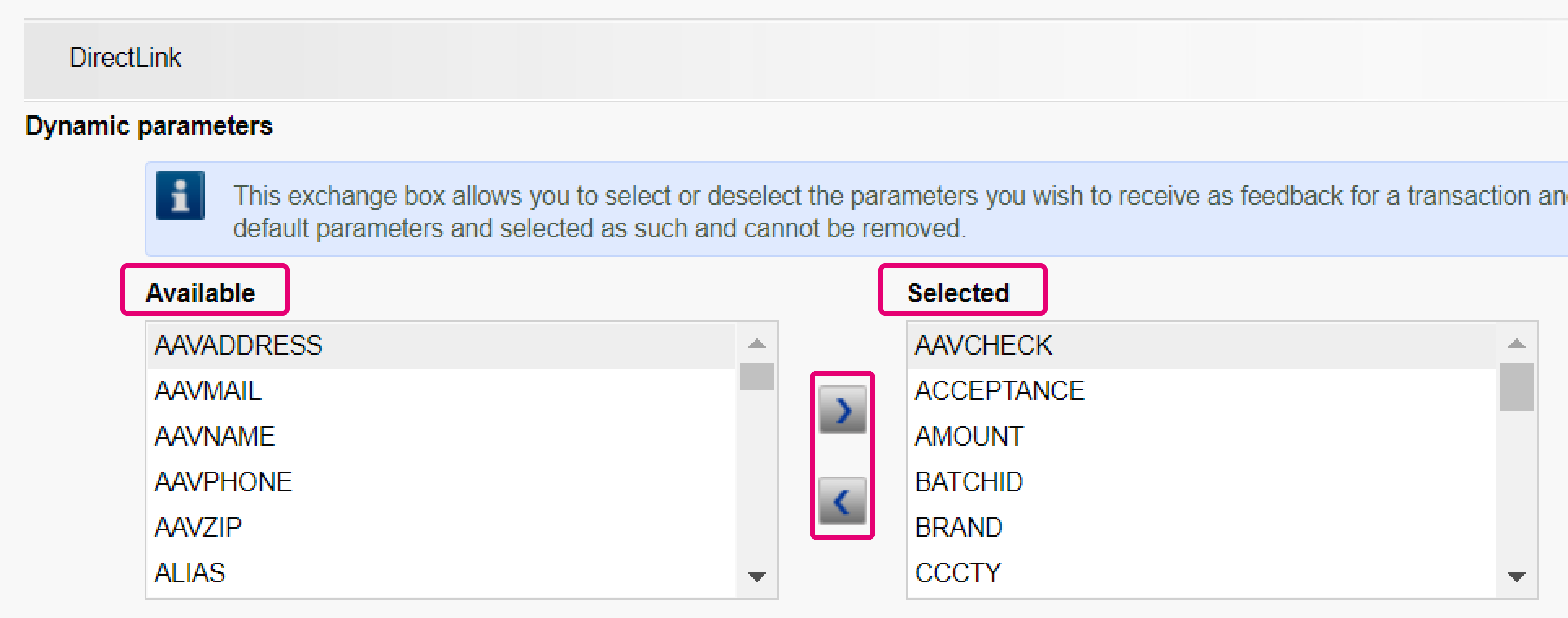
- Ricevere i dati per ciascuna transazione tramite feedback sulla transazione.
Capire i cambiamenti di stato
A seconda che il cliente abbia pagato, aggiorniamo la transazione di conseguenza:
- Appena il cliente ha effettuato il pagamento, la transazione raggiunge “9-Payment requested”.
- Se il cliente non ha ancora effettuato il pagamento poco prima della scadenza di validità, lo stato cambierà in “61-Author. deletion waiting”. A seconda che riceviamo il denaro fino alla scadenza della convalida, si applicano due diversi scenari
- Se non riceviamo il denaro, lo stato cambierà in “6-Authorised and cancelled”. Poiché non verrà ricevuto denaro per questo tipo di transazioni, ti consigliamo vivamente di annullare l’ordine anche nel proprio sistema
- Se non riceviamo il denaro, lo stato cambierà in “63-Author. deletion refused” e successivamente in “9-Payment requested”.
Maggiori informazioni su questi stati qui.
Fondi mancanti
In alcuni casi, non siamo in grado di abbinare denaro con le transazioni:
- Il riferimento del pagamento non è corretto: proveremo ad abbinarlo manualmente. In caso di esito negativo, restituiremo automaticamente il denaro al cliente. Il riferimento del pagamento sarà: “TyyyyyyyyZ Money refused”. (yyyyyyyy è una serie di 8 cifre causali)
- La somma pagata è superiore o inferiore al previsto: restituiremo automaticamente il denaro dopo aver eseguito alcuni controlli di sicurezza. Il riferimento del pagamento sarà: “TyyyyyyyyZ denaro rifiutato: payid - somma o valuta non valide”. (yyyyyyyy è una serie di 8 cifre causali)
Contattare il cliente per informarlo del disallineamento. Per ricevere i fondi, chiedere al cliente di trasferire il denaro ancora una volta utilizzando la somma e / o il riferimento del pagamento corretti.
Elaborazione pagamento tramite DirectLink
La nostra piattaforma permette di elaborare i bonifici bancari tramite DirectLink. Per eseguire questa operazione, attenersi a questi passaggi
- Configuration > Technicalinformation > Transactionfeedback > DirectLink > Dynamic parameters. Cambiare i seguenti parametri dalla casella “Available” alla casella “Selected”. Fare click su “Save” nella parte inferiore della pagina.
| Campo | Descrizione |
|---|---|
| BUYER_EMAIL | Indirizzo e-mail del cliente |
| COLLECTOR_BIC | Codice BIC (Bank Identifier Code) del conto del cliente in base a ISO 9362 (anche noto come codice SWIFT) |
| COLLECTOR_IBAN | Codice IBAN (International Bank Account Number) del cliente |
| PAYMENT_REFERENCE |
Riferimento del pagamento della transazione (inizia con “RF” e contiene il PAYID) |
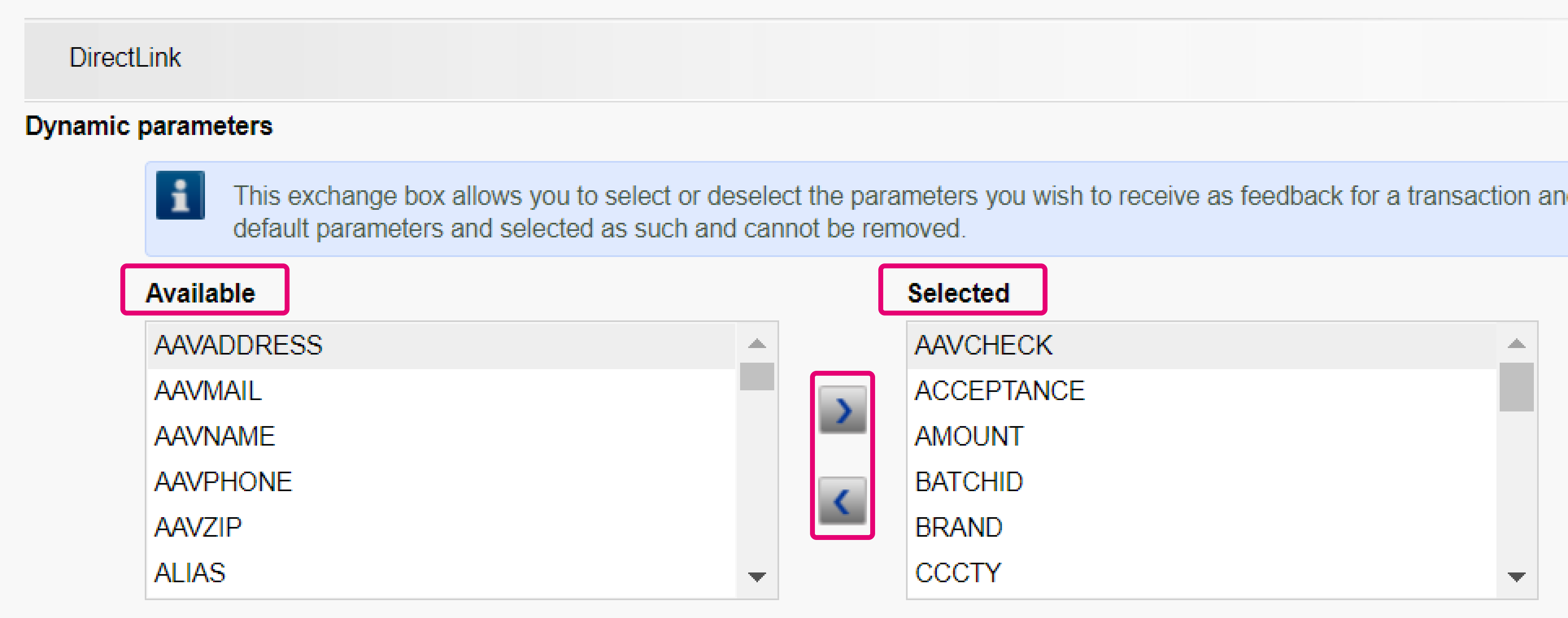
- Inviare una DirectLink richiesta contenente questi parametri
| Categoria di parametro | Parametro | Descrizione / Possible valori |
|---|---|---|
| Obbligatoria |
PSPID ORDERID USERID PSWD AMOUNT PM BRAND EMAIL |
Parametri di base per una richiesta di transazione DirectLink standard Inviare per PM / BRAND = Bank transfer XX (ad es. Bank transfer BE) |
- Verrà ricevuta una risposta XML contenente IBAN / BIC / riferimento del pagamento / indirizzo e-mail del cliente.
- Utilizzare i dati riportati nella risposta XML per inviare le istruzioni del pagamento al cliente. La raccolta e il pagamento dei fondi seguirà lo stesso principio descritto nel capitolo Capire i cambiamenti di stato
|
Sarà ricevuta una risposta Direct Query contenente BIC / IBAN / riferimento del pagamento, ma non INDIRIZZO E_MAIL dell’acquirente. Tuttavia, una volta ricevuto tramite risposta XML, assicurarsi di salvare l’INDIRIZZO E_MAIL DELL’ACQUIRENTE nel proprio sistema. |
Domande frequenti
- L’affiliazione richiede all'acquirente o alla banca una settimana circa. Ovviamente, se l'affiliazione è già attiva, l'attivazione richiede solo qualche giorno.
- Alcuni metodi di pagamento richiedono controlli aggiuntivi prima di poter essere attivati, ad esempio in caso di 3-D Secure, richiesto direttamente a VISA o MasterCard (e non all'acquirente)
Per chiudere il vostro conto, siccome contiene dati personali, ci contatti per favore.
La richiesta verrà elaborata dall'ufficio Assistenza clienti. Potrebbe accadere che, per obblighi di legge, si debba attendere un periodo minimo, con l'impossibilità di eliminare immediatamente l'account.
Per modificare la sottoscrizione, rivolgersi al proprio account manager che aiuterà a gestire la richiesta. Se un Account Manager non è ancora stato assegnato, ci contatti per favore.
Inviaci una lettera firmata (in formato pdf) o un’e-mail contenente
- Il nome della persona che richiede la cessazione
- Firma e-mail della tua azienda (nome dell’azienda, indirizzo ecc.)
- Richiesta esplicita di cessare il contratto con Ingenico
- Il PSPID (il nome del tuo account sulla nostra piattaforma)
Utilizza il nostro modello e-mail per aiutarti.
L'account verrà attivato una volta completate tutte le operazioni necessarie e ricevuti tutti i documenti rilevanti, incluso un contratto firmato. Più velocemente avvengono il completamento della procedura e l'invio della documentazione, più rapida sarà la creazione dell'account.
Per l'attivazione dell'account serve almeno un metodo di pagamento attivo.
Tutti i manuali di presentazione dei prodotti sono disponibili sul sito di assistenza. Si invita a consultare i documenti.
Con l'attivazione dell'account, diventa automaticamente disponibile il nostro strumento di riconciliazione se avete un conto “Full Service” ho avete “Collect” come acquirente.
Il nostro strumento consente di riconciliare facilmente i pagamenti ricevuti sul conto bancario con gli ordini/le transazioni nell'account Ingenico ePayments. Fare clic qui per maggiori informazioni sullo strumento di riconciliazione.
Il servizio Full Service consente di attivare molti metodi di pagamento locali contemporaneamente e in molti paesi, con un solo contratto. Se si eseguono transazioni internazionali, può essere il modo ideale per accettare pagamenti da tutta Europa. Consente di evitare lunghe pratiche amministrative e di aumentare anche i ricavi, grazie all'offerta di più metodi di pagamento.
Grazie a Worldline Financial Solutions, possiamo ricevere i pagamenti dai clienti tramite i loro acquirenti locali e inviarli direttamente all'account commerciante una volta ricevuta l'autorizzazione.
Nell'account Worldline ePayments, i metodi di pagamento Full Service saranno preconfigurati con i dati di affiliazione di Worldline FS in modo che, per ogni transazione ricevuta, sarà possibile inviare il denaro direttamente sull'account commerciante.
Poiché la procedura di pagamento con Full Service è uguale a una procedura di pagamento normale, le transazioni con Full Service funzioneranno perfettamente con qualsiasi carrello che supporta Worldline ePayments e-Commerce.
Il nostro team di Assistenza clienti si occuperà della richiesta.
Le fatture degli ultimi 24 mesi sono disponibili nel tuo account Worldline. Accedi al Back Office e vai a “Configurazione > Fatturazione”.Seleziona la fattura che desideri scaricare.

Puoi accedere alle fatture precedenti a 24 mesi tramite la piattaforma Order2Cash.
Tutte le fatture salvate sulla piattaforma Order2Cash sono accessibili per 7 anni.
Sì, puoi riceverle a più indirizzi e-mail.
Accedi al Back Office e vai a “Configurazione > Abbonamento > Dettagli amministrativi”.
Inserisci l’indirizzo e-mail o più indirizzi e-mail (fino a cinque separati da punto e virgola“;”) in “Indirizzo e-mail divisione Finanza”.
Il primo indirizzo e-mail inserito in questo campo verrà anche aggiunto automaticamente a Order2Cash. Se disponi di più indirizzi e desideri aggiungerli anche a Order2Cash, accedi alla piattaforma Order2Cash. Qui puoi indicare fino a 5 indirizzi e-mail aggiuntivi per la consegna delle fatture. Il servizio dedicato sarà lieto di fornirti assistenza durante la configurazione di questa opzione.
Se il campo “Indirizzo e-mail divisione Finanza” è vuoto, inviamo le fatture agli indirizzi e-mail configurati nel campo “Indirizzo e-mail amministrativo”.
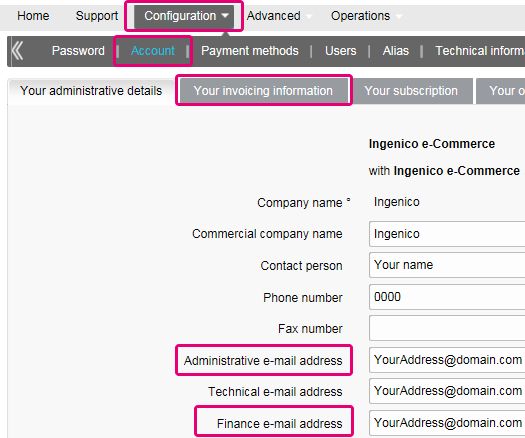
Nel menu dell'account Worldline, è possibile cercare facilmente le transazioni selezionando "Operations" (Operazioni) e facendo clic su "View transactions" (Visualizza le transazioni) o "Financial history" (Storia finanziaria), in funzione del tipo di risultati di transazione cercati.
Andare alla sezione Consultazione delle transazioni per ulteriori informazioni.
Per impostazione predefinita, è possibile inviare la merce o fornire il servizio una volta che la transazione ha raggiunto lo stato "9 - Payment requested" (9 - Pagamento richiesto). Tuttavia, anche se lo stato 5 indica un risultato positivo, si tratta solo di una prenotazione temporanea di un importo in denaro sulla carta del cliente. Una transazione in stato 5 deve ancora essere confermata (manualmente o automaticamente) per passare allo stato 9, lo stato positivo finale per la maggior parte dei metodi di pagamento.
Visitare la sezione Stati delle transazioni per ulteriori informazioni.
L'opzione Refunds (Rimborsi) deve essere attivata nell'account.
Per maggiori informazioni, visitare la sezione Mantenere le vostre transazioni.
Un'icona con pollice verde alzato indica che una transazione è stata completata con un metodo di autenticazione 3-D Secure, ad esempio Digipass o lettore di carte. Tuttavia, non significa necessariamente che il pagamento sia stato elaborato. Occorre sempre controllare lo stato della transazione per sapere se si riceverà il denaro.
Andare alla sezione Stati transazione per ulteriori informazioni.
Worldline offre une linea completa di prodotti flessibili, tecnologie sofisticate ed esperienza dedicata per gestire e ottimizzare le pratiche di prevenzione delle frode online. I nostri eccellenti strumenti ed esperti in individuazione della frode hanno alle spalle venti anni di esperienza nel settore e nella zona e collaborano assiduamente con i commercianti per sviluppare, implementare e gestire una soluzione olistica antitruffa comprensiva di prevenzione, individuazione e gestione. Offriamo inoltre soluzioni complete per la gestione degli storni di addebito e delle controversie.
Collaborando con Worldline, si scelgono le soluzioni più adatte alle proprie esigenze e i servizi personalizzati per affidare esternamente le funzioni di gestione della frode oppure per gestirle internamente con la nostra assistenza continua.
Per ulteriori informazioni andare alla sezione di confronto tra le funzioni Visualizza le transazioni e Storico finanziario.